Tworzenie konfiguracji odniesienia w Configuration Manager
Dotyczy: programu Configuration Manager (bieżąca gałąź)
Konfiguracja odniesienia w Configuration Manager zawierają wstępnie zdefiniowane elementy konfiguracji i opcjonalnie inne konfiguracje odniesienia. Po utworzeniu konfiguracji odniesienia można wdrożyć ją w kolekcji, aby urządzenia w tej kolekcji pobierały konfigurację odniesienia i oceniały ich zgodność z nią.
Porada
Nie można określić kolejności, w jakiej klient Configuration Manager ocenia elementy konfiguracji w punkcie odniesienia. To nie jest deterministyczne.
Konfiguracja odniesienia
Konfiguracja odniesienia w Configuration Manager może zawierać określone poprawki elementów konfiguracji lub można je skonfigurować tak, aby zawsze używały najnowszej wersji elementu konfiguracji. Aby uzyskać więcej informacji na temat poprawek elementów konfiguracji, zobacz Zadania zarządzania dla danych konfiguracji.
Istnieją dwie metody, których można użyć do tworzenia konfiguracji odniesienia:
Importowanie danych konfiguracji z pliku. Aby uruchomić Kreatora importu danych konfiguracji, w węźle Elementy konfiguracji lub Konfiguracja odniesienia w obszarze roboczym Zasoby i zgodność kliknij pozycję Importuj dane konfiguracji. Aby uzyskać więcej informacji, zobacz Importowanie danych konfiguracji.
Użyj okna dialogowego Tworzenie konfiguracji odniesienia , aby utworzyć nowy plan bazowy konfiguracji.
Tworzenie konfiguracji odniesienia
Aby utworzyć punkt odniesienia konfiguracji przy użyciu okna dialogowego Tworzenie punktu odniesienia konfiguracji , użyj następującej procedury:
W konsoli Configuration Manager kliknij pozycję Zasoby i ustawienia>zgodności>Konfiguracja linii bazowych.
Na karcie Narzędzia główne w grupie Tworzenie kliknij pozycję Utwórz konfigurację odniesienia.
W oknie dialogowym Tworzenie konfiguracji odniesienia wprowadź unikatową nazwę i opis konfiguracji odniesienia. Możesz użyć maksymalnie 255 znaków dla nazwy i 512 znaków dla opisu.
Na liście Danych konfiguracji są wyświetlane wszystkie elementy konfiguracji lub konfiguracji odniesienia, które są zawarte w tym planie odniesienia konfiguracji. Kliknij przycisk Dodaj , aby dodać nowy element konfiguracji lub konfigurację odniesienia do listy. Możesz wybrać spośród następujących elementów:
Elementy konfiguracji
Aktualizacje oprogramowania
Konfiguracja odniesienia
Ważna
Należy ograniczyć każdy punkt odniesienia konfiguracji do nie więcej niż 1000 aktualizacji oprogramowania.
Użyj listy Zmień cel , aby określić zachowanie elementu konfiguracji wybranego na liście danych konfiguracji . Możesz wybrać spośród następujących elementów:
Wymagane: punkt odniesienia konfiguracji jest oceniany jako niezgodny, jeśli element konfiguracji nie zostanie wykryty na urządzeniu klienckim. Jeśli zostanie wykryty, zostanie oceniony pod kątem zgodności
Opcjonalnie: element konfiguracji jest oceniany pod kątem zgodności tylko wtedy, gdy aplikacja, do którego się odwołuje, znajduje się na komputerach klienckich. Jeśli aplikacja nie zostanie znaleziona, konfiguracja odniesienia nie zostanie oznaczona jako niezgodna (dotyczy tylko elementów konfiguracji aplikacji).
Zabronione: punkt odniesienia konfiguracji jest oceniany jako niezgodny, jeśli element konfiguracji zostanie wykryty na komputerach klienckich (dotyczy tylko elementów konfiguracji aplikacji).
Uwaga
Lista Zmień cel jest dostępna tylko po kliknięciu opcji Ten element konfiguracji zawiera ustawienia aplikacji na stronie OgólneKreatora tworzenia elementu konfiguracji.
Użyj listy Zmień poprawkę , aby wybrać określoną lub najnowszą wersję elementu konfiguracji, aby ocenić zgodność na urządzeniach klienckich, lub wybierz pozycję Zawsze używaj najnowszej , aby zawsze używać najnowszej poprawki. Aby uzyskać więcej informacji na temat poprawek elementów konfiguracji, zobacz Zadania zarządzania dla danych konfiguracji.
Aby usunąć element konfiguracji z punktu odniesienia konfiguracji, wybierz element konfiguracji, a następnie kliknij przycisk Usuń.
Począwszy od wersji 1806, wybierz, czy chcesz zawsze stosować ten punkt odniesienia dla klientów współzarządzanych. Po sprawdzeniu ten punkt odniesienia będzie stosowany nawet w przypadku klientów zarządzanych przez Intune. Ten wyjątek może służyć do konfigurowania ustawień, które są wymagane przez organizację, ale nie są jeszcze dostępne w Intune.
Opcjonalnie kliknij pozycję Kategorie , aby przypisać kategorie do punktu odniesienia w celu wyszukiwania i filtrowania.
Kliknij przycisk OK , aby zamknąć okno dialogowe Tworzenie konfiguracji odniesienia i utworzyć konfigurację odniesienia.
Uwaga
Zmodyfikowanie istniejącego punktu odniesienia, takiego jak ustawienie Zawsze stosuj ten punkt odniesienia dla klientów współzarządzanych, spowoduje przyrost wersji zawartości punktu odniesienia. Klienci będą musieli ocenić nową wersję, aby zaktualizować raportowanie według planu bazowego.
Dołączanie niestandardowych punktów odniesienia konfiguracji w ramach oceny zasad zgodności
Możesz dodać ocenę niestandardowych punktów odniesienia konfiguracji jako regułę oceny zasad zgodności. Podczas tworzenia lub edytowania konfiguracji odniesienia możesz ocenić ten punkt odniesienia w ramach oceny zasad zgodności. Podczas dodawania lub edytowania reguły zasad zgodności masz warunek o nazwie Uwzględnij skonfigurowane punkty odniesienia w ocenie zasad zgodności. W przypadku urządzeń współzarządzanych oraz podczas konfigurowania Intune w celu Configuration Manager wyników oceny zgodności w ramach ogólnego stanu zgodności te informacje są wysyłane do Tożsamość Microsoft Entra. Następnie można go użyć do dostępu warunkowego do zasobów Aplikacje Microsoft 365. Aby uzyskać więcej informacji, zobacz Dostęp warunkowy ze współzarządzaniem.
Aby uwzględnić niestandardowe punkty odniesienia konfiguracji w ramach oceny zasad zgodności, wykonaj następujące czynności:
- Utwórz i wdróż zasady zgodności w kolekcji użytkowników z regułą dołączania skonfigurowanych punktów odniesienia do oceny zasad zgodności.
- Wybierz pozycję Oceń ten punkt odniesienia w ramach oceny zasad zgodności w punkcie odniesienia konfiguracji wdrożonym w kolekcji urządzeń .
Ważna
- Punkt odniesienia konfiguracji musi zostać wdrożony w kolekcji urządzeń . Linie bazowe wdrożone w kolekcjach użytkowników nie są uwzględniane, gdy te ustawienia są używane.
- W przypadku kierowania do urządzeń współzarządzanych upewnij się, że spełniasz wymagania wstępne współzarządzania. Współzarządzani klienci ignorują okna usługi na potrzeby korygowania, gdy ich obciążenie zasad zgodności jest zarządzane przez Intune.
- W przypadku urządzeń zarządzanych przez Configuration Manager klient honoruje okno usługi na potrzeby korygowania zasad zgodności. Aby zignorować okno usługi i natychmiast korygować, wybierz pozycję Sprawdź zgodność w Centrum oprogramowania.
Przykładowy scenariusz oceny
Gdy użytkownik jest częścią kolekcji docelowej z zasadami zgodności, która zawiera warunek reguły Uwzględnij skonfigurowane punkty odniesienia w ocenie zasad zgodności, wszystkie punkty odniesienia z wybraną opcją Ocena tego punktu odniesienia w ramach oceny zasad zgodności , które są wdrażane na urządzeniu użytkownika lub użytkownika, są oceniane pod kątem zgodności. Przykład:
-
User1jest częścią elementuUser Collection 1. -
User1używa elementuDevice1, który znajduje się w parametrachDevice Collection 1iDevice Collection 2. -
Compliance Policy 1element zawiera skonfigurowane punkty odniesienia dołączania w warunku reguły oceny zasad zgodności i jest wdrażany w programieUser Collection 1. -
Configuration Baseline 1ma wybraną opcję Evaluate this baseline as part of compliance policy assessment (Ocena tego punktu odniesienia w ramach oceny zasad zgodności ) i jest wdrażana w programieDevice Collection 1. -
Configuration Baseline 2ma wybraną opcję Evaluate this baseline as part of compliance policy assessment (Ocena tego punktu odniesienia w ramach oceny zasad zgodności ) i jest wdrażana w programieDevice Collection 2.
W tym scenariuszu podczas Compliance Policy 1 oceniania pod kątem User1 używania Device1zarówno wartości , jak Configuration Baseline 1 i Configuration Baseline 2 są również oceniane.
-
User1czasami używa .Device2 -
Device2jest członkiem elementówDevice Collection 2iDevice Collection 3. -
Device Collection 3wdrożono w nim, ale nie wybranoConfiguration Baseline 3opcji Ocena tego planu bazowego w ramach oceny zasad zgodności .
Gdy User1 jest używana Device2funkcja , jest oceniana tylko Configuration Baseline 2 wtedy, gdy Compliance Policy 1 jest obliczana.
Uwaga
Jeśli zasady zgodności oceniają nowy punkt odniesienia, który nigdy wcześniej nie był oceniany na kliencie, może zgłaszać niezgodność. Dzieje się tak, jeśli ocena punktu odniesienia jest nadal uruchomiona podczas oceny zgodności. Aby obejść ten problem, kliknij pozycję Sprawdź zgodność w Centrum oprogramowania.
Tworzenie i wdrażanie zasad zgodności z regułą oceny zasad zgodności punktu odniesienia
W obszarze roboczym Zasoby i zgodność rozwiń węzeł Ustawienia zgodności, a następnie wybierz węzeł Zasady zgodności .
Kliknij pozycję Utwórz zasady zgodności na wstążce, aby wyświetlić Kreatora tworzenia zasad zgodności.
Na stronie Ogólne wybierz pozycję Reguły zgodności dla urządzeń zarządzanych za pomocą klienta Configuration Manager.
- Urządzenia muszą być zarządzane przy użyciu klienta Configuration Manager w celu uwzględnienia niestandardowych punktów odniesienia konfiguracji w ramach oceny zasad zgodności.
Wybierz platformy na stronach Obsługiwane platformy .
Na stronie Reguły wybierz pozycję Nowy, a następnie wybierz pozycję Uwzględnij skonfigurowane punkty odniesienia w warunku oceny zasad zgodności .
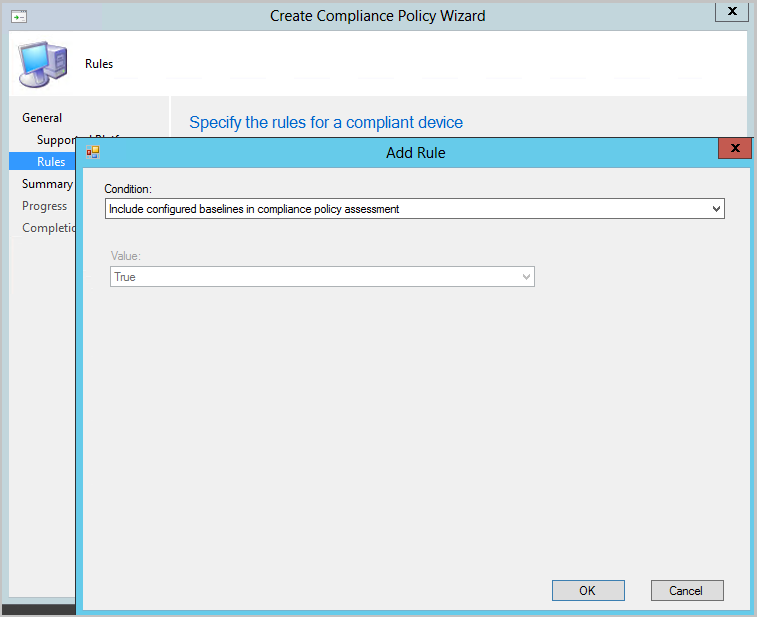
Kliknij przycisk OK, a następnie pozycję Dalej , aby przejść do strony Podsumowanie .
Sprawdź wybrane opcje i kliknij przycisk Dalej , a następnie zamknij.
W węźle Zasady zgodności kliknij prawym przyciskiem myszy utworzone zasady, a następnie wybierz pozycję Wdróż.
Wybierz kolekcję, ustawienia generowania alertów i harmonogram oceny zgodności dla zasad.
Kliknij przycisk OK , aby wdrożyć zasady zgodności.
Wybierz punkt odniesienia konfiguracji i sprawdź pozycję "Oceń ten punkt odniesienia w ramach oceny zasad zgodności"
W obszarze roboczym Zasoby i zgodność rozwiń węzeł Ustawienia zgodności, a następnie wybierz węzeł Konfiguracja odniesienia .
Kliknij prawym przyciskiem myszy istniejący punkt odniesienia wdrożony w kolekcji urządzeń, a następnie wybierz pozycję Właściwości. W razie potrzeby można utworzyć nowy punkt odniesienia.
- Punkt odniesienia musi zostać wdrożony w kolekcji urządzeń, a nie w kolekcji użytkowników.
Włącz ustawienie Evaluate this baseline (Ocena tego punktu odniesienia) w ramach ustawienia oceny zasad zgodności .
- W przypadku urządzeń współzarządzanych, które mają Intune jako urząd konfiguracji urządzenia, upewnij się, że zawsze stosuj ten punkt odniesienia nawet w przypadku klientów współzarządzanych.
Kliknij przycisk OK , aby zapisać zmiany w konfiguracji odniesienia.
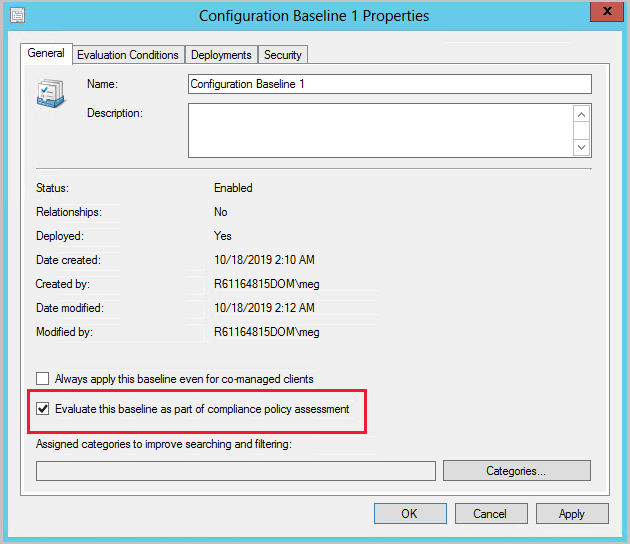
Pliki dziennika dla niestandardowych punktów odniesienia konfiguracji w ramach oceny zasad zgodności
- ComplianceHandler.log
- SettingsAgent.log
- DCMAgent.log
- CIAgent.log